- Hogyan oszthat meg emlékeztetőket az iPhone-on?
- Hogyan juthat vissza emlékeztetőkre az iPhone-ról a korábban szinkronizált fájlokról?
- Hogyan lehet visszaállítani az iCloud webhelyről az iPhone-ra vonatkozó emlékeztetőket?
- Hogyan lehet visszaállítani az iCloud-mentés emlékeztetőit iPhone-on?
- Hogyan lehet visszaállítani az iCloud iPhone emlékeztetőit a FoneLab-szal?
Adatok helyreállítása az iPhone készülékről a számítógépre egyszerűen.
[Útmutató] Hogyan viselkedni Visszaszerez Törölt Emlékeztetők iPhone iCloud
 általa megosztva Valyn Hua / 07. jan. 2021. 09:00
általa megosztva Valyn Hua / 07. jan. 2021. 09:00 Van-e dedikált mappa a törölt emlékeztetők tárolására az iPhone 6 rendszeren? Tudtam, hogy van egy a törölt fotókhoz, de nem találja meg az Emlékeztetők alkalmazásban. Rájöttem, hogy a rögzített emlékeztetőim közül kettő eltűnt, lehet, hogy helytelenül törölték a másik napot. Az én esetemben még van-e esélyem, hogy visszaállítsam a törölt emlékeztetőket az iPhone 6-ről?
Sok iPhone-felhasználó, különösen elfoglalt felhasználók számára, az emlékeztető hasznos alkalmazás. Ez az iPhone beépített alkalmazás arra szolgál, hogy emlékeztesse a munkánk és a mindennapi élet fontos eseményeit. Emlékeztetőit is megoszthatja másokkal.
Zavaró az iPhone-felhasználók emlékeztetőinek elvesztése. Számos oka van az iPhone adatveszteségének, például fizikai sérüléseknek, hibás műveleteknek stb.

Néhány felhasználó megkérdezheti, hogy van-e egy Legutóbb törölt mappa emlékeztetőkre. Ez egy jó funkció, de az Apple hiányzott. Szerencsére az Apple egy másik szolgáltatást nyújt - iCloud hogy megoldja ezt a problémát.
Mi az iCloud?
Az iCloud képes biztonságosan tárolni és menteni a fényképeket, videókat, dokumentumokat, zenéket, alkalmazásokat és így tovább. Lehetővé teszi az emlékeztetők, naptárak, helyek és még sok más megosztását barátaival és családjával. Az iCloud segítségével is visszaállíthatja a törölt adatokat az iPhone-on.
Vannak 5 megoldások az elveszett emlékeztetők számára ...

Útmutató
- Hogyan oszthat meg emlékeztetőket az iPhone-on?
- Hogyan juthat vissza emlékeztetőkre az iPhone-ról a korábban szinkronizált fájlokról?
- Hogyan lehet visszaállítani az iCloud webhelyről az iPhone-ra vonatkozó emlékeztetőket?
- Hogyan lehet visszaállítani az iCloud-mentés emlékeztetőit iPhone-on?
- Hogyan lehet visszaállítani az iCloud iPhone emlékeztetőit a FoneLab-szal?
1. Az emlékeztetők megosztása az iPhone készüléken
A felhasználók emlékeztető listát hozhatnak létre és megoszthatnak az iCloudba bejelentkezett személyekkel.
1 lépésNyisd ki Emlékeztetők az iPhone-on.
2 lépésÉrintse szerkesztése > megosztása.
3 lépésÉrintse Személy hozzáadása, majd írja be e-mail címüket.
4 lépésHa elkészült, érintse meg a gombot csinált.
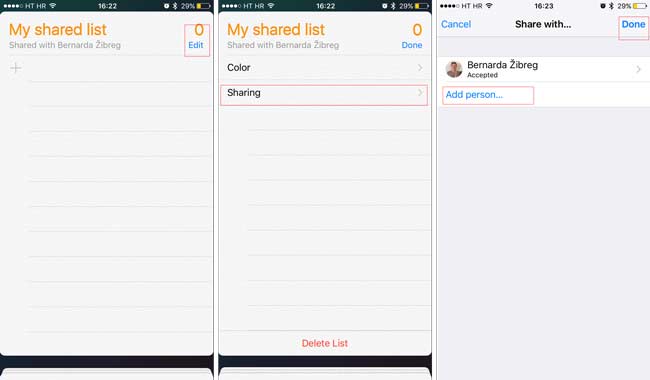
Miután elfogadta a meghívást, hogy megosszák a listát, mindenki megtekintheti a listát és szerkesztheti az emlékeztetőket.
2. Hogyan hozhatunk emlékeztetőket iPhone-ra a korábban szinkronizált fájlokból
Először is győződjön meg róla, hogy beállította Emlékeztetők iCloud-szal:
Ugrás beállítások > [ a neved ] > iCloud, és nézze meg, hogy a kapcsoló mellett van-e Emlékeztetők be van kapcsolva.
Ha ez a funkció nyitva van, az emlékeztető események automatikusan szinkronizálódnak az iCloud és az iPad között. Az offline állapotban az iPhone emlékeztetőinek megváltoztatása nem fogja frissíteni az iCloud emlékeztetőit.
Ha az adatai valamilyen módon elvesznek, bármilyen okból is, először próbálkozhat.
1 lépésHozzáférés iCloud weboldal.
2 lépésJelentkezzen be az iCloud-fiókjába.
3 lépésA honlapon kattintson a Emlékeztetők ikonra.

3. Hogyan lehet visszaállítani az iPhone-on található emlékeztetőket az iCloud webhelyről
Ez megköveteli, hogy biztonsági másolatot készítsen az iPhone-ról, és tartsa meg iCloud biztonsági mentés funkció nyitva. Az iPhone adatai automatikusan mentésre kerülnek. Ezután csak az iCloud emlékeztetőit lehet visszaállítani.
1 lépésKattints beállítások ikon a belépés után iCloud weboldal.
2 lépésGörgessen lefelé és kattintson Naptárak és emlékeztetők visszaállítása alatt Részletes.
3 lépésNézze meg a mentési listát, és válasszon egyet a visszaállításhoz.
4 lépésKattints Visszaad ismét erősíteni.

Csak kevésbé 30 napokban archivált emlékeztetőket találhat.
4. Hogyan lehet visszaállítani az emlékeztetőket az iCloud biztonsági másolatból az iPhone készüléken
Biztonsági okokból rendszeresen készítsen biztonsági másolatot az iPhone készülékről. Ha ezt teszi, könnyen törölheti az iCloud törölt adatait.
Ezzel a módszerrel nem csak az emlékeztetőket állíthatja vissza, hanem az összes adatot iPhone-ján. Még rosszabb, hogy a biztonsági mentés lecseréli az összes meglévő adatot az iPhone-eszközön.
Ha megtagadja a meglévő iPhone adatainak módosítását, forduljon közvetlenül a következő módszerhez.
Tudjon meg többet hogyan ellenőrizheti a törölt előzményeket az iPhone-on a FoneLab segítségével.
1 lépésÉrintse beállítások > általános > vissza > Erase All Content and Settings az iPhone-on, akkor a telefon automatikusan újraindul.
2 lépésKövesse a képernyőn megjelenő lépéseket, amíg el nem éri a Alkalmazások és adatok felület.
3 lépésÉrintse Visszaállítás iCloud biztonsági mentésről és jelentkezzen be az iCloud-fiókjába.
4 lépésA helyreállításhoz válassza ki a legmegfelelőbbet a biztonsági mentési listából.

5. Az iPhone-emlékeztetők visszaállítása az iCloudból a FoneLab segítségével
Megoldódott a probléma? Vagy még mindig keresi az iPhone adatmentési szolgáltatást az interneten.
Erősen ajánlom a FoneLab-ot - iPhone Data Recovery az Ön számára.
Ez egy olyan eszköz, amelyet használhat visszaállíthatja az iPad emlékeztetőit.
Az iOS FoneLab segítségével visszaállíthatja az elveszett / törölt iPhone-adatokat, ideértve a fényképeket, névjegyeket, videókat, fájlokat, a WhatsApp, a Kik, a Snapchat, a WeChat és más adatokat az iCloud vagy az iTunes biztonsági mentéséből vagy eszközéből.
- Fotók, videók, névjegyek, WhatsApp és további adatok helyreállítása egyszerűen.
- Az adatok előnézete a helyreállítás előtt.
- iPhone, iPad és iPod touch érhetők el.
Ez a szoftver segít az iCloud biztonsági másolatának csak emlékeztetőinek megtekintésében és kivonásában. Az iCloud biztonsági másolatban szereplő egyéb adatok, mint például a fényképek, jegyzetek és egyéb adatok is elérhetők. Ez feljogosítja a felhasználókat visszaállíthatja az iPad adatait, iPod vagy más iOS eszközök.
Több, mint a szoftver lehetővé teszi visszaszerezze a halott iPhone fényképeit.
1 lépésElőször is le kell töltenie és telepítenie kell a szoftvert a számítógépére.
2 lépésIndítsa el a szoftvert, válassza a lehetőséget iPhone Data Recovery > Visszaszerezni az iCloud biztonsági mentési fájljából a felületen.
3 lépésJelentkezzen be az iCloud-fiókjába.

4 lépésVálasszon a mentési előzmények listájából a beolvasáshoz.
5 lépésA szoftver felsorolja a katalógusban szereplő adatokat. Kattints Emlékeztetők a részletek megtekintéséhez. Ezután válassza ki a helyreállítandó elemet. A feltöltött emlékeztetőket a számítógépre menti.

Lehetővé teszi továbbá a lehetőségeket az iPhone-ból származó emlékeztető visszaállítása vagy közvetlenül az iTunes biztonsági másolatából.
Miért nem kapod a számítógépedre, és lövés?
